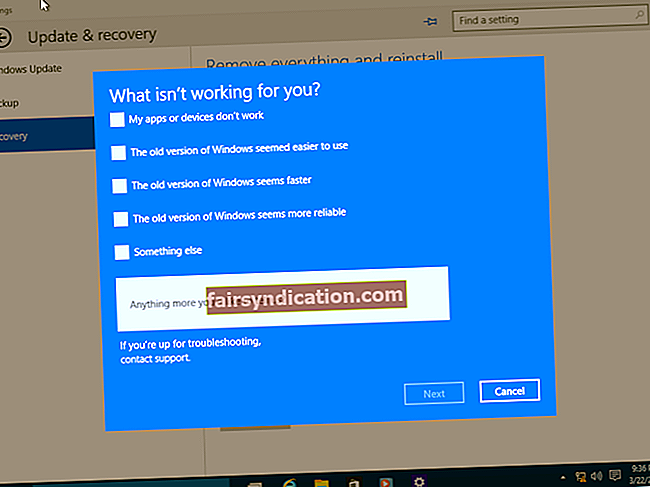ٹیکنالوجی ایک نعمت اور ایک لعنت دونوں ہے۔ اس سے ہمیں روزانہ کے بیشتر کام آسانی کے ساتھ انجام دینے میں مدد ملتی ہے۔ دوسری طرف ، یہ ہمیں بھی مکمل انحصار کرسکتا ہے۔ اگر ہم اپنا انٹرنیٹ کنیکشن کھو دیتے ہیں یا اگر ہمارا کمپیوٹر گر جاتا ہے تو ہم اسے ایک دن آسانی سے کہتے ہیں۔ شکر ہے کہ انٹرنیٹ ہی ہمارے پاس ٹیک سے متعلق پریشانیوں کا جواب ہے۔
اگر آپ کو ونڈوز 10 یا دوسرے ونڈوز آپریٹنگ سسٹم پر tcpip.sys غلطی کا سامنا کرنا پڑتا ہے ، آپ کو گھبرانے کی ضرورت نہیں ہے۔ بہت سے دوسرے صارفین ہیں جن کو بھی اس پریشانی کا سامنا کرنا پڑا ہے۔ یہ بتانے کی ضرورت نہیں ، آپ کے لئے بہت سارے حل دستیاب ہیں۔ لہذا ، پڑھنا جاری رکھیں اگر آپ جاننا چاہتے ہیں کہ tcpip.sys غلطی کو کیسے ٹھیک کریں۔
ونڈوز 7 ، ونڈوز 8 ، ونڈوز 10 پر tcpip.sys غلطی کیا ہے؟
Tcpip.sys ایک SYS فائلوں میں سے ایک ہے جو ونڈوز سیکیورٹی اپ ڈیٹ کے ساتھ آئی تھی جسے مائیکرو سافٹ نے اپریل ، 2011 کو جاری کیا تھا۔ یہ بات قابل غور ہے کہ tcpip.sys فائل ونڈوز کے مختلف فنکشنز میں اہم کردار ادا کرتی ہے ، بشمول اپریل 2011 سیکیورٹی ریلیز آئی ایس او امیج۔ لہذا ، جب یہ SYS فائل خراب ہوجاتی ہے یا خراب ہوجاتی ہے تو ، اس کے نتیجے میں نظام کی اہم غلطیاں ہوسکتی ہیں جیسے موت کی نیلی اسکرین (BSOD)۔
حل 1: TCP / IP کو دوبارہ ترتیب دینا
کچھ معاملات میں ، ونڈوز 10 پر tcpip.sys غلطی تب ہوتی ہے جب مختلف پروسیسرز TCP طبقات کو وصول کرتے ہیں۔ اس طرح ، سب سے پہلے جس چیز کی آپ کو کوشش کرنی چاہئے وہ ہے ٹی سی پی / آئی پی ڈرائیور کو دوبارہ ترتیب دینا۔ سیدھے نیچے دیئے گئے اقدامات پر عمل کریں:
- اپنے کی بورڈ پر ونڈوز کی + ایس دبائیں۔
- سرچ باکس کے اندر ، "سینٹی میٹر" (کوئی قیمت نہیں) ٹائپ کریں۔
- نتائج میں ، کمانڈ پرامپٹ پر دائیں کلک کریں اور بطور ایڈمنسٹریٹر چلائیں کو منتخب کریں۔
- کمانڈ پرامپٹ کے اندر ، درج ذیل کمانڈ کو چسپاں کریں:
netsh int ip reset c: \ resetlog.txt
نوٹ: اگر آپ لاگ فائل کے لئے ڈائریکٹری کا راستہ تفویض نہیں کرتے ہیں تو آپ مندرجہ ذیل کمانڈ کو چسپاں کرسکتے ہیں۔
netsh int ip دوبارہ ترتیب دیں
- ایک بار جب آپ نے اپنی منتخب کردہ کمانڈ چسپاں کرلی ہے تو ، دبائیں۔
- تبدیلی کرنے کے بعد ، اپنے کمپیوٹر کو دوبارہ شروع کریں۔
- آپ جو کر رہے تھے اس پر واپس جائیں اور جانچ کریں کہ کیا آپ نے tcpip کو خارج کر دیا ہے۔ نیلے رنگ کی اسکرین میں خرابی ہے۔
حل 2: نیٹ ورک کارڈ ڈرائیوروں کی تازہ کاری
ہم پہلے ہی بیان کرچکے ہیں کہ موت کی tcpip.sys نیلا اسکرین کا TCP / IP ڈرائیور کے ساتھ کچھ واسطہ ہے۔ لہذا ، اگر آپ نے پچھلے حل کو آزمایا ہو اور اس نے ابھی بھی غلطی کو ٹھیک نہیں کیا تو ، آپ اپنے نیٹ ورک کارڈ ڈرائیوروں کو اپ ڈیٹ کرنے کی کوشش کر سکتے ہیں۔ آپ یا تو دستی طور پر یہ کر سکتے ہیں یا ایک کلک حل جیسے آزلوگکس ڈرائیور اپڈیٹر استعمال کرسکتے ہیں۔

یاد رکھیں کہ آپ کے نیٹ ورک کارڈ ڈرائیوروں کو دستی طور پر اپ ڈیٹ کرنے میں آپ کا کافی وقت لگے گا۔ اس کے لئے عین مطابق ورژن تلاش کرنا ہوگا جو آپ کے آپریٹنگ سسٹم کے ساتھ موافق ہے۔ یہ آسان کارنامہ نہیں ہے کیونکہ آپ کو کارخانہ دار کی ویب سائٹ پر ٹن ڈرائیور انسٹالر ملیں گے۔
یہی وجہ ہے کہ ہم اوسلوگکس ڈرائیور اپڈیٹر استعمال کرنے کی تجویز کرتے ہیں۔ یہ ٹول جو کام کرتا ہے وہ خود بخود آپریٹنگ سسٹم کا پتہ لگاتا ہے ، مناسب ڈرائیور تلاش کرتا ہے اور اسے اپنے لئے انسٹال کرتا ہے۔ صرف ایک بٹن پر کلک کرکے ، آپ اپنے نیٹ ورک کارڈ ڈرائیوروں کو ان کے جدید تجارتی تجویز کردہ ورژن میں تازہ کاری کرسکیں گے۔ اس کے نتیجے میں ، آپ کو tcpip.sys غلطی سے نجات مل جائے گی۔
حل 3: ویب تحفظ کو غیر فعال کرنا
یہ عجیب لگ سکتا ہے ، لیکن بہت سارے صارفین کو جنہوں نے نیلے رنگ کی سکرین میں دشواری کا سامنا کرنا پڑا ہے اس طریقہ کار کو آزما چکے ہیں۔ انھوں نے جو کیا وہ ان کے اینٹی وائرس سافٹ ویئر میں محض ویب پروٹیکشن کی خصوصیت کو غیر فعال کرنا ہے۔ اگر آپ یہ کرنا نہیں جانتے ہیں تو ، ہم آپ کو اپنے اینٹی وائرس ٹول کی کارخانہ دار کی ویب سائٹ پر جانے اور ہدایات تلاش کرنے کی تجویز کرتے ہیں۔
کیا آپ نے ہمارے حل آزمائے ہیں اور پھر بھی غلطی برقرار ہے؟
ذیل میں تبصرہ کریں اور آئیے آپ کو مسئلہ حل کرنے میں مدد کریں۔